Notă: Acest articol și-a făcut treaba și va fi retras în curând. Pentru a preveni problemele de tip „Pagina nu a fost găsită”, eliminăm linkurile despre care știm. Dacă ați creat linkuri spre această pagină, eliminați-le și împreună vom menține un web mereu actualizat.
Puteți să animați un singur cuvânt de pe un diapozitiv pentru a sublinia un punct. Aveți posibilitatea să aplicați un efect de accentuare Shimmer, Wave sau orice alt tip de accent într-o formă, o casetă text sau un substituent de text. Majoritatea efectelor de animație se aplică pentru tot textul de pe diapozitiv, astfel încât să animați un singur cuvânt, urmați acești pași de bază:
-
Inserați o formă și adăugați text la aceasta.
-
Formatați textul.
-
Formatați forma.
-
Aplicați efectele de animație pe care le doriți.
Următorul exemplu oferă detalii pentru fiecare dintre acești pași.
Inserarea unei forme cu text
-
Pe fila pornire , faceți clic pe forme > dreptunghi, apoi faceți clic pe sau oriunde pe diapozitiv pentru a insera forma.
-
Ctrl + faceți clic pe formă, faceți clic pe Editare text, apoi tastați textul pe care doriți să-l animați. În exemplul nostru, vom tasta Wow!.
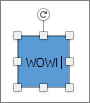
Formatarea textului
-
Pe diapozitiv, selectați textul.
-
Pe fila pornire , în grupul Font , aplicați orice formatare, cum ar fi setările de font sau culorile pe care le doriți. De exemplu, faceți clic pe săgeata de lângă culoare Font

Formatarea formei
-
Faceți dublu clic pe formă și, în panoul proprietăți din dreapta, accesați Formatare formă > Opțiuni formă.
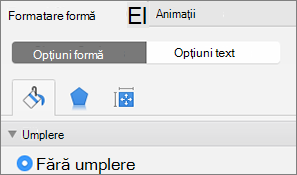
-
Sub umplere, alegeți fără umplere.
-
Sub linie, alegeți fără linie.
-
Amplasați forma astfel încât textul să fie acolo unde doriți. Diapozitivul arată acum cam așa:
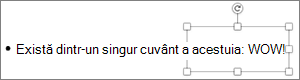
Animarea textului
Acum, să adăugăm și să învârtim animațiile în text.
-
Selectați textul formei și faceți clic pe fila animații .
-
Faceți clic pe Fly in în efectele de intrare.

-
Selectați din nou textul și faceți clic pe Rotire în efecte de evidențiere. Panoul de proprietăți animații arată acum astfel:
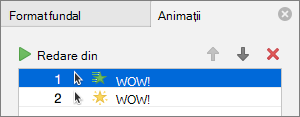
-
Opțional În panoul proprietăți animații, selectați fiecare pas de animație și ajustați opțiunile de efecte și setările de temporizare , după cum este necesar. Aflați mai multe.
-
Pentru a previzualiza animația, selectați prima animație și faceți clic pe redare de la.
Consultați și
Animarea punctelor marcatorilor pe rând
Animarea textului și a obiectelor
Inserarea unei forme cu text
-
Pe fila pornire , sub Inserare, faceți clic pe formă, indicați spre dreptunghiuri, apoi selectați un dreptunghi.
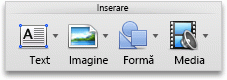
-
În prezentarea dvs., glisați indicatorul pentru a crea un dreptunghi, apoi tastați cuvântul Wow în dreptunghi.
Formatarea textului
-
Pe diapozitiv, selectați textul.
-
Pe fila pornire , sub Font, aplicați orice formatare doriți. De exemplu, faceți clic pe săgeata de lângă culoare Font

Formatarea formei
Formele au o umplere și o culoare de linie asociate cu acestea. Pentru a face ca cuvântul "WOW" să semene cu alt text, trebuie să ștergeți culoarea de umplere și de linie.
-
Faceți clic pe bordura formei, apoi faceți clic pe fila format .
Apare o bordură albastră în jurul formei. Forma ar trebui să arate similar cu următoarea ilustrație.
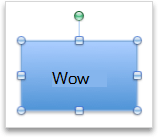
-
Sub stiluri formă, faceți clic pe umplere, apoi faceți clic pe fără umplere.

-
Sub stiluri formă, faceți clic pe linie, apoi faceți clic pe fără linie.
Forma trebuie să aibă acum nicio umplere și nicio linie și ar trebui să arate similar cu următoarea ilustrație.
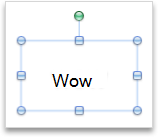
Animarea textului
-
Pe diapozitiv, selectați textul.
-
Pe fila animații , sub Evidențiere efecte, faceți clic pe culoare font.

-
Sub Opțiuni animație, faceți clic pe reordonare, apoi, sub Opțiuni efect, în meniul pop-up proprietate , faceți clic pe culoarea pe care doriți să o utilizați.

-
Pentru a previzualiza toate efectele de animație din diapozitiv, pe fila animații , sub previzualizare, faceți clic pe Redare.

Sfaturi:
-
Fiecare efect de animație este reprezentat în diapozitiv cu un număr


-
Puteți să modificați alte opțiuni de animație, cum ar fi viteza sau modul în care pornește animația. Pentru mai multe informații, consultați modificarea comenzii de animație, a vitezei sau a modului în care pornește.
-
Consultați și
Animarea punctelor marcatorilor pe rând
Modificarea comenzii de animație, a vitezei sau a modului în care pornește










